Actionazでキーボードとマウスのクリックをエミュレートする

繰り返しのタスクを自動で実行したいですか?手動でボタンを何度もクリックする代わりに、アプリケーションが
JetBrains GoLandは、Windows、Mac、およびLinux用の豊富なGoプログラミング言語エディターです。さまざまな開発者が自宅にいるように感じるために使用できる数十のプラグインをサポートしています。Linuxで動作させる方法は次のとおりです。

JetBrainsGoLandをLinuxPCで動作させる最良の方法は、汎用Linuxインストーラーを介してインストールすることです。このインストーラーは配布に依存せず、何でも動作します。開始するには、GoLandの公式ダウンロードページにアクセスしてください。
GoLandの公式ページにアクセスすると、「Windows」、「macOS」、「Linux」が表示されます。「Linux」セクションをクリックして、Linuxダウンロード領域にアクセスします。次に、青い「ダウンロード」ボタンをクリックして、GoLandのダウンロードを開始します。
GoLandのコンピューターへのダウンロードが完了したら、Linuxデスクトップでターミナルウィンドウを開く必要があります。キーボードのCtrl + Alt + Tを押すか、「ターミナル」を検索すると、デスクトップでターミナルウィンドウを開くことができます。
ターミナルウィンドウを開いて使用する準備ができたら、CDコマンドを実行し、「ダウンロード」フォルダに移動します。次に、tar xvfコマンドを使用して、フォルダー内のGoLandTarアーカイブを解凍します。
tar xvfgoland-*。tar.gz
すべてが抽出されたら、CDコマンドを使用して新しく作成されたGoLandフォルダーにアクセスします。次に、shコマンドを使用してコンピューター上のGoLandGUIインストーラーを初期化します。
cd GoLand- * / bin / sh goland.sh
shコマンドを実行すると、「JETBRAINSUSERAGREEMENT」ポップアップが表示されます。「このユーザー契約の条件を読み、同意したことを確認します」というボックスをクリックします。次に、「続行」を選択します。
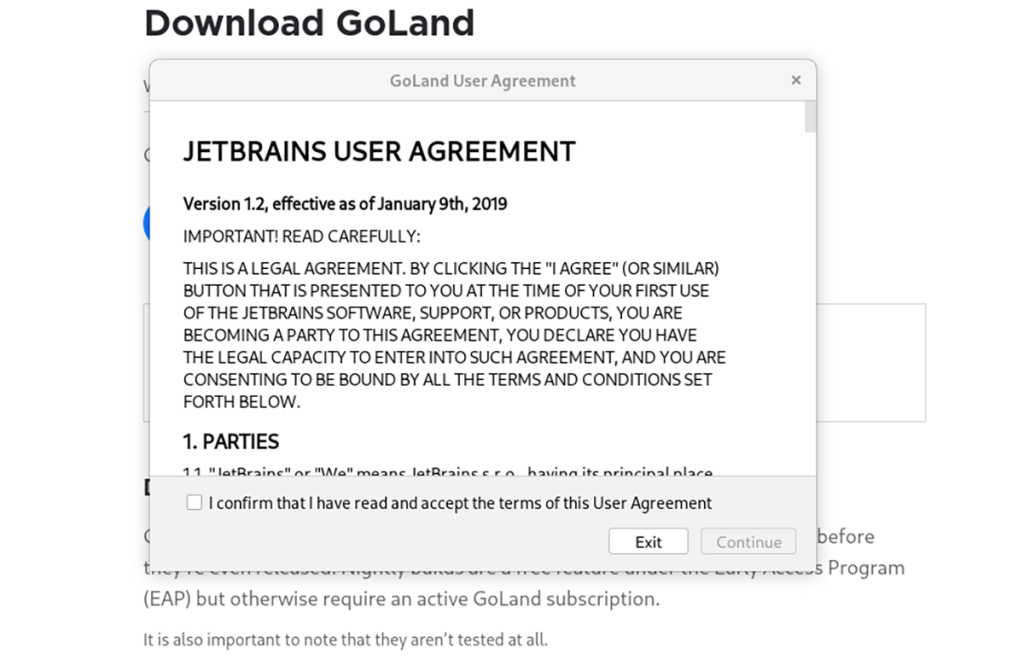
ユーザー同意に同意すると、2番目のポップアップが表示されます。このポップアップは「データ共有」です。JetBrainsが匿名データを収集できるようにする場合は、[匿名統計の送信]をクリックします。そうでない場合は、「送信しない」ボタンを選択します。
両方の合意に同意すると、GoLandはGoLandをアクティブ化するように要求します。プログラムを無料でお試しになりたい場合は、「無料で評価」のチェックボックスをオンにしてください。それ以外の場合、キーをお持ちの場合は、[GoLandのアクティブ化]ボタンをクリックして、情報を入力してください。
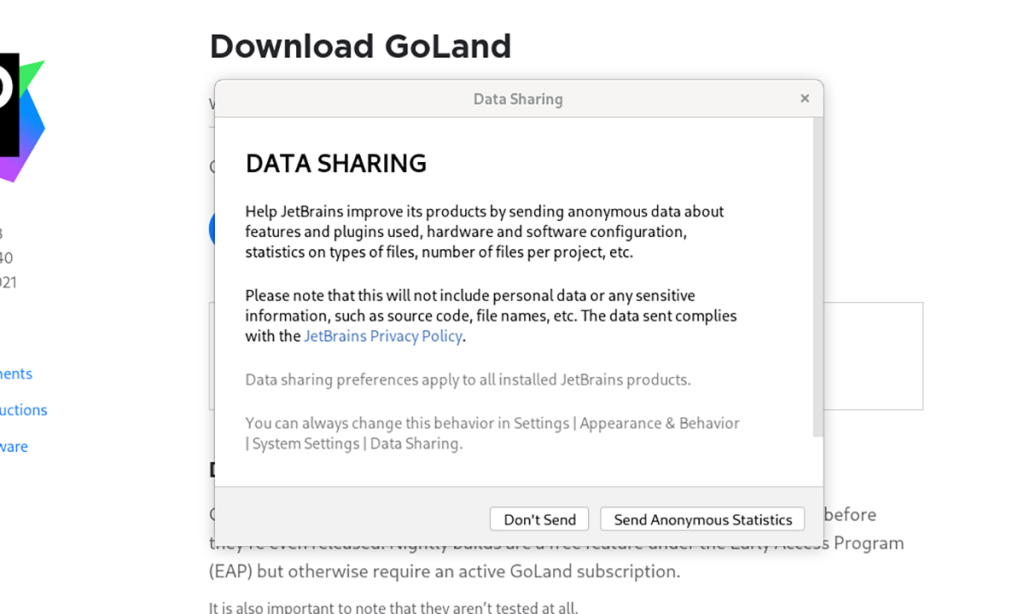
キーが設定されたとき(または評価ボックスがチェックされたとき)に「続行」ボタンをクリックし、「続行」ボタンをクリックします。これを行うと、JetBrainsGoLandは「WelcometoGoLand」ページを開きます。ここから「新規プロジェクト」をクリックして作業を開始してください!
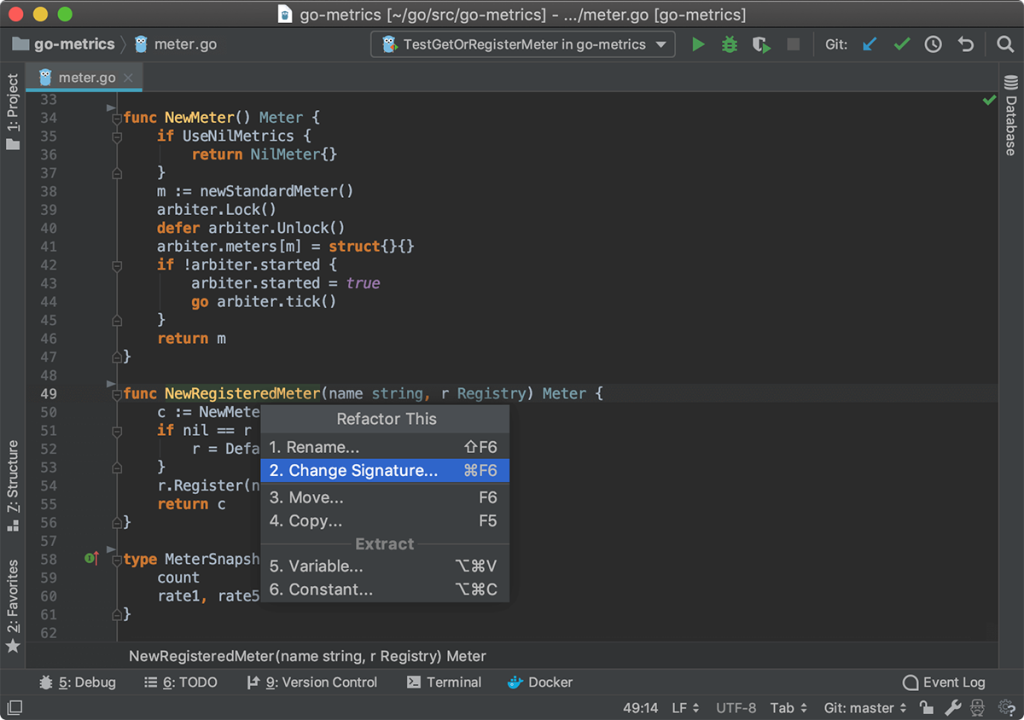
JetBrains GoLandアプリケーションは、ユーザーが送信したパッケージとしてArch LinuxAURで利用できます。このパッケージをコンピューターにインストールする場合は、最初にTrizenAURヘルパーを構成する必要があります。
Trizen AURヘルパーを設定するには、Ctrl + Alt + Tを押すか、アプリメニューで[ターミナル]を検索して、デスクトップでターミナルウィンドウを開きます。開いたら、以下のコマンドを使用して、最新リリースのTrizenをセットアップします。
sudo pacman -S gitbase-devel git clone https://aur.archlinux.org/trizen.git cd trizen / makepkg -sri
Trizenアプリケーションを起動して実行すると、trizen-Sコマンドを使用してGoLandアプリケーションをインストールできるようになります。
trizen -S goland

JetBrains GoLandは、Flathubアプリストアを介してすべてのLinuxユーザーがFlatpakとして利用できます。システムにセットアップするには、最初にFlatpakランタイムをインストールする必要があります。ランタイムの設定方法の詳細については、ガイドをご覧ください。
Flatpakを設定した後、下のflatpakremote-addコマンドを使用してFlathubアプリストアを追加します。Flathubは、GoLandが搭載されているため不可欠であり、Flathubがないと、Flatpakはインストールしません。
flatpak remote-add --if-not-exists flathub https://flathub.org/repo/flathub.flatpakrepo
では、リモート・アド実行上記のコマンド、Flathubアプリストアは、あなたのLinux PC上でアクティブになりました。ここで、GoLandFlatpakアプリケーションをインストールする必要があります。flatpak installコマンドを使用して、アプリを動作させます。
flatpakインストールflathubcom.jetbrains.GoLand
LinuxデスクトップPCでJetBrainsGoLandのSnapストアバージョンを使用したいですか?設定方法は次のとおりです。まず、システムにSnapパッケージランタイムをインストールして構成する必要があります。
LinuxでSnapパッケージランタイムを設定するのはそれほど難しいことではありませんが、Linuxを初めて使用する場合は難しい場合があります。それを機能させるには、「snapd」パッケージをインストールし、Systemdで「snapd.socket」サービスを有効にします。
注:LinuxコンピューターでSnapパッケージランタイムを設定する際にサポートが必要ですか?お手伝いします!Linuxでスナップを設定する方法に関する詳細なガイドに従ってください。
コンピューターでSnapパッケージランタイムを設定した後、snap installコマンドを使用して、Linuxコンピューターで動作するJetBrainsGoLandの最新リリースを取得します。
sudo snap install goland --classic
繰り返しのタスクを自動で実行したいですか?手動でボタンを何度もクリックする代わりに、アプリケーションが
iDownloadeは、BBCのiPlayerサービスからDRMフリーのコンテンツをダウンロードできるクロスプラットフォームツールです。.mov形式の動画もダウンロードできます。
Outlook 2010の機能についてはこれまで詳細に取り上げてきましたが、2010年6月までにリリースされないため、Thunderbird 3について見ていきましょう。
たまには休憩も必要です。面白いゲームを探しているなら、Flight Gearを試してみてください。無料のマルチプラットフォームオープンソースゲームです。
MP3 Diagsは、音楽オーディオコレクションの問題を解決するための究極のツールです。mp3ファイルに適切なタグを付けたり、アルバムカバーアートを追加したり、VBRを修正したりできます。
Google Waveと同様に、Google Voiceも世界中で大きな話題を呼んでいます。Googleはコミュニケーション方法を変えることを目指しており、
Flickrユーザーが高画質で写真をダウンロードできるツールはたくさんありますが、Flickrのお気に入りをダウンロードする方法はありますか?最近、
サンプリングとは何でしょうか?Wikipediaによると、「サンプリングとは、一つの録音から一部、つまりサンプルを取り出し、それを楽器や音楽として再利用する行為です。
Googleサイトは、Googleのサーバー上でウェブサイトをホストできるGoogleのサービスです。しかし、一つ問題があります。それは、バックアップのための組み込みオプションがないことです。
Google Tasksは、カレンダー、Wave、Voiceなどの他のGoogleサービスほど人気はありませんが、それでも広く使用されており、人々の生活に不可欠な部分となっています。


![FlightGear Flight Simulatorを無料でダウンロード[楽しもう] FlightGear Flight Simulatorを無料でダウンロード[楽しもう]](https://tips.webtech360.com/resources8/r252/image-7634-0829093738400.jpg)





